谷歌浏览器是很多小伙伴都在使用的一款软件,在其中我们可以轻松方法各种网页,获取需要的数据。有时候我们会需要在谷歌浏览器中使用应用商店功能,但是很多小伙伴发现自己自己的谷歌浏览器中无法打开应用商店,那小伙伴们知道遇到这种情况该如何解决吗,其实解决方法是非常简单的。我们只需要先下载一个“谷歌访问助手”并解压备用,然后在谷歌浏览器中点击进入扩展程序窗口,然后点击勾选“开发者模式”,并将谷歌访问助手添加到页面中就可以了。接下来,小编就来和小伙伴们分享具体的操作步骤了,有需要或者是有兴趣了解的小伙伴们快来和小编一起往下看看吧!
第一步:先在百度上搜索“谷歌访问助手”下载解压备用;
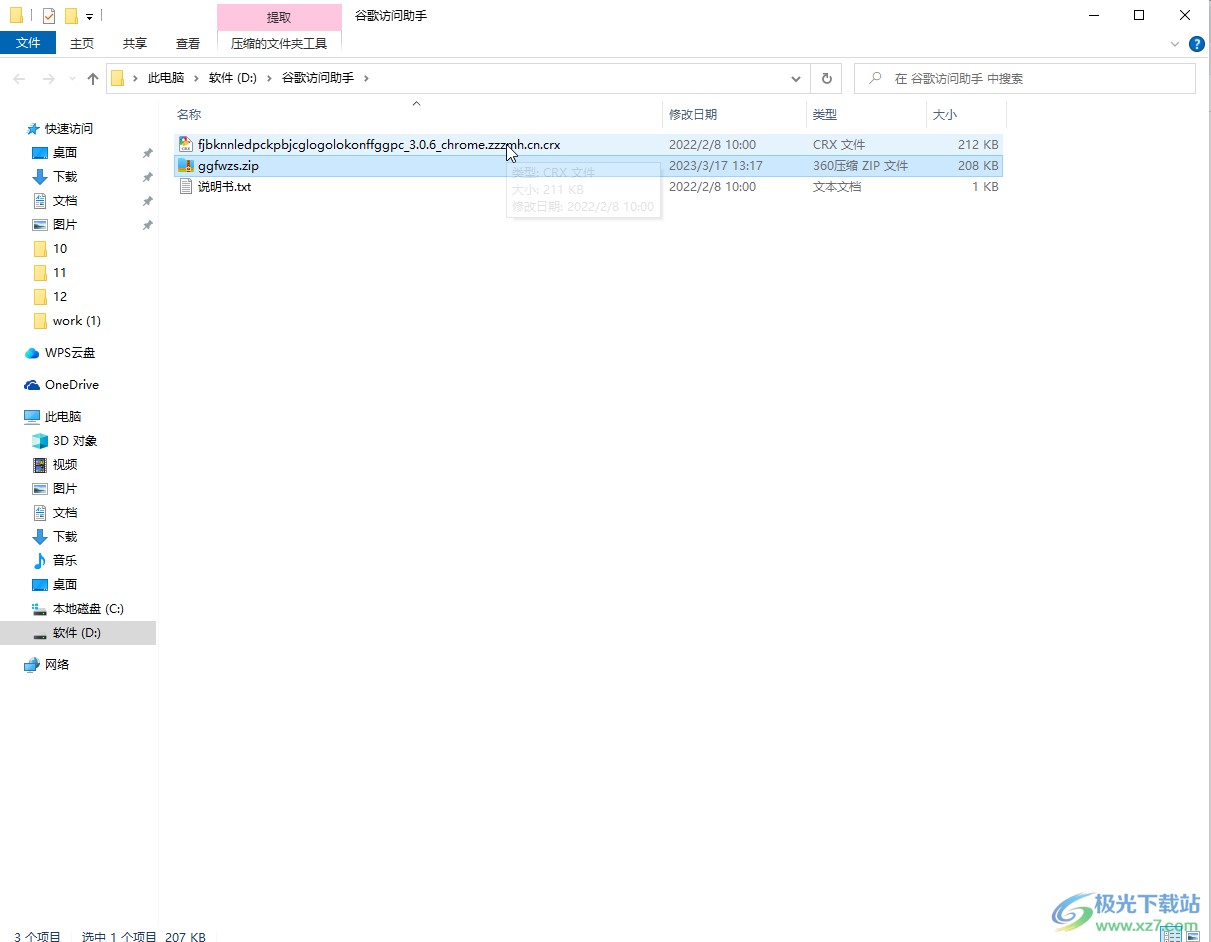
第二步:点击打开谷歌浏览器后,在界面右上方点击三个点图标,接着点击“更多工具”——“扩展程序”;
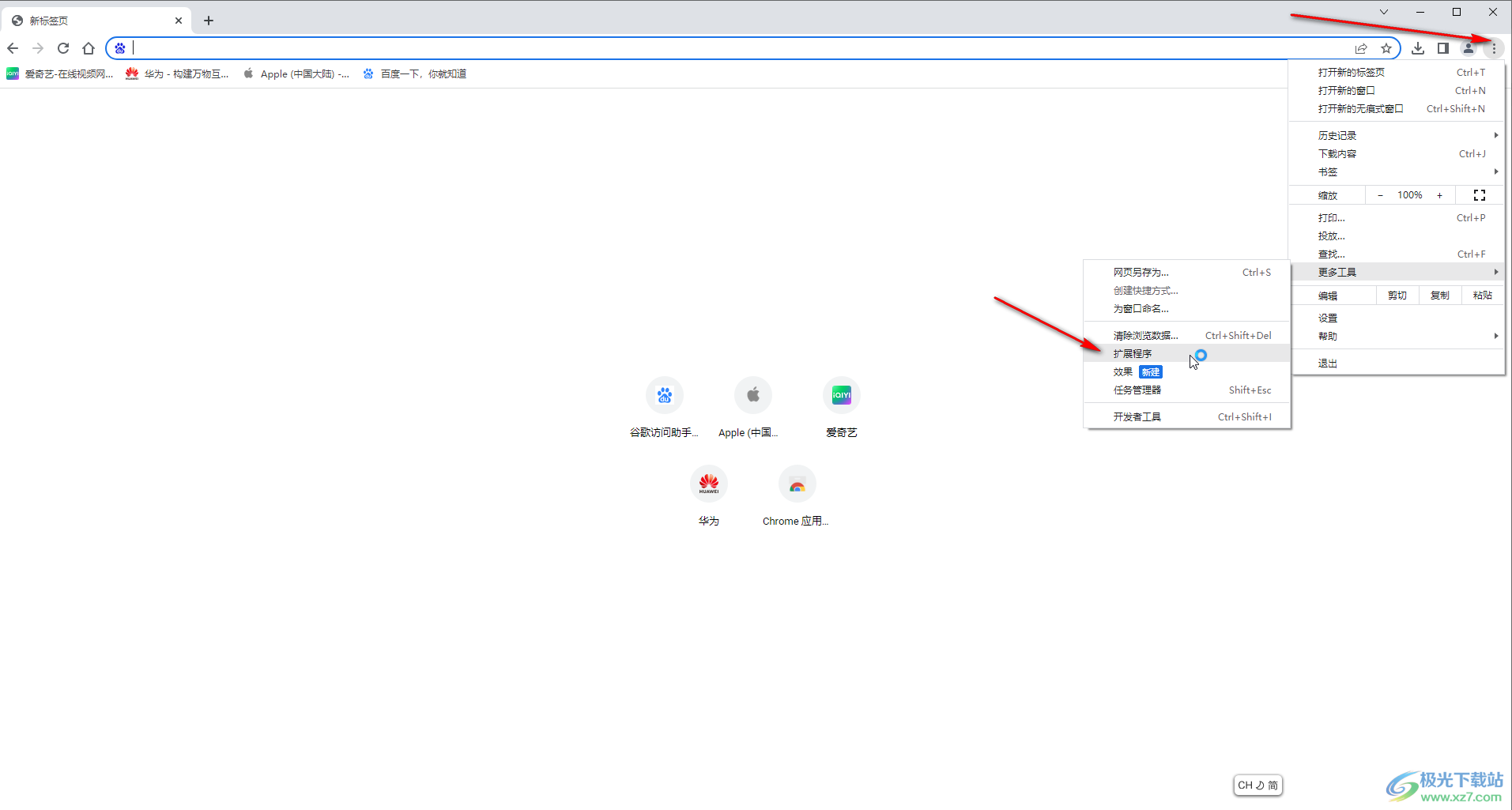
第三步:然后点击勾选“开发者模式”,在左侧点击“加载已解决的扩展程序”;
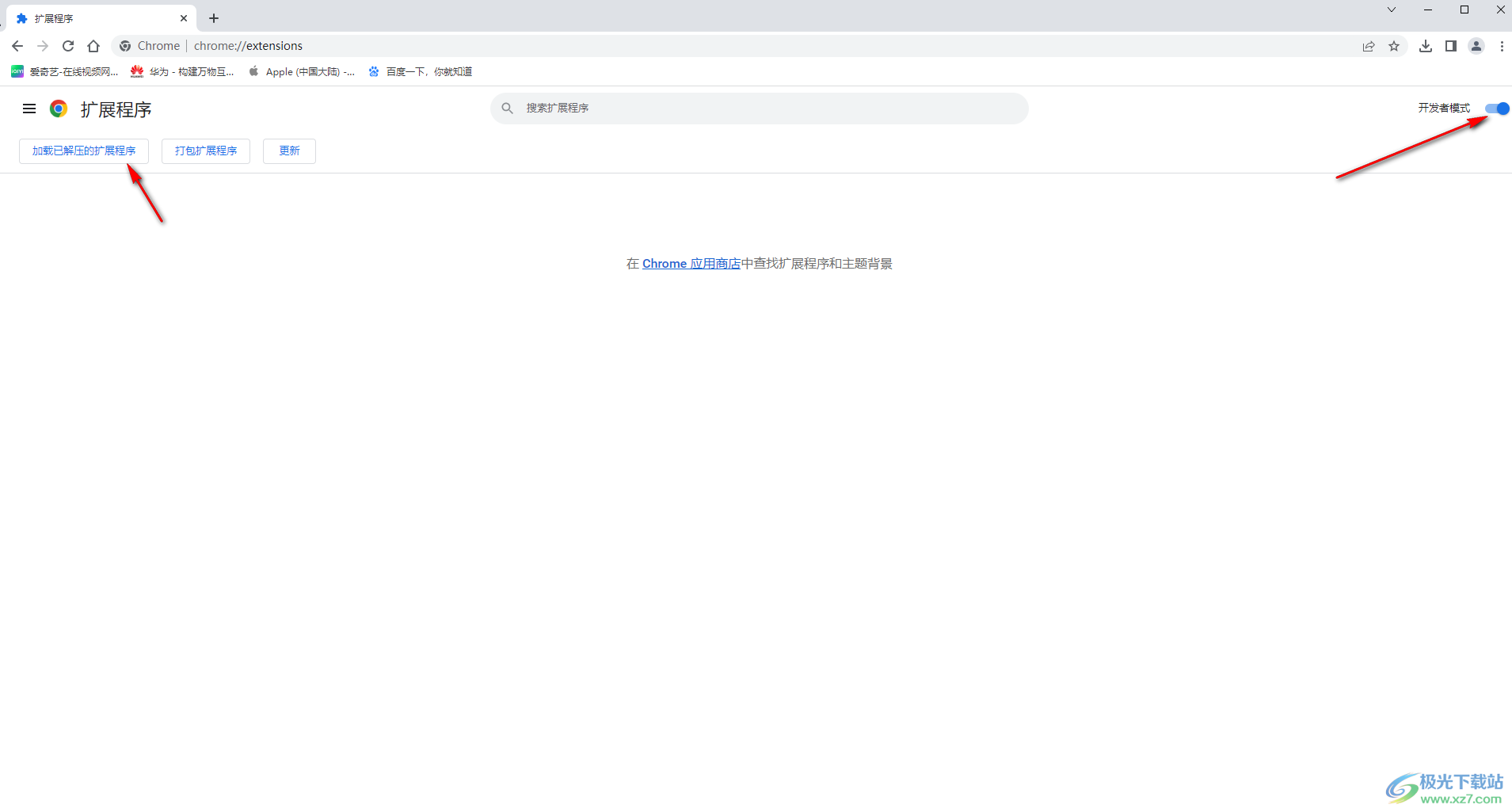
第四步:或者打开文件夹后,直接将之前下载解压的“谷歌访问助手”拖动到谷歌界面;
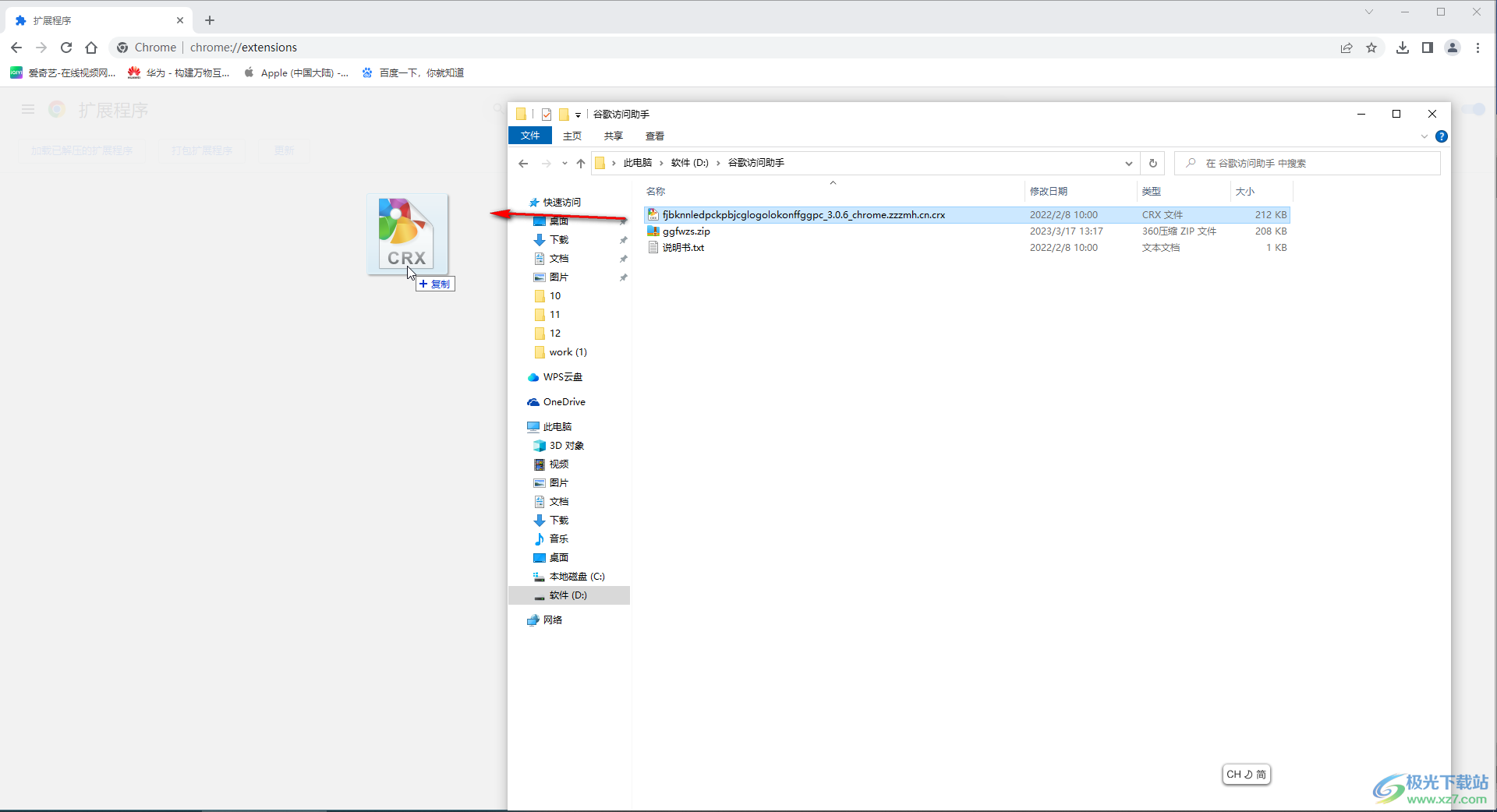
第五步:在弹出的“要添加谷歌访问助手吗”窗口点击“添加”,后续就可以正常使用了。
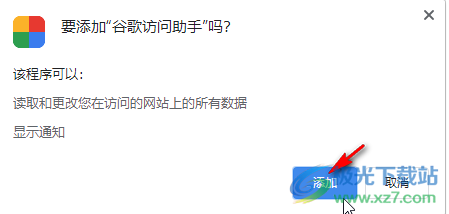
以上就是谷歌浏览器中解决应用商店不能打开的方法教程的全部内容了。如果我们将应用商店添加到首页作为快捷方式,还可以直接点击进入使用。
 锐捷云桌面:基于应用场景的产品设计
锐捷云桌面:基于应用场景的产品设计
伴随虚拟化和云桌面技术的广泛使用,在企业级应用中,后PC时......
 Switch光明之响龙奏回音金手指代码作弊码
Switch光明之响龙奏回音金手指代码作弊码
本金手指只支持switch版本的光明之响龙奏回音使用,本金手指支......
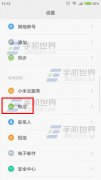 红米2A怎么关闭拨号摁键音
红米2A怎么关闭拨号摁键音
1)首先先设置,进去之后点击【电话】。(如下图) 2)然后点击【拨......
 win7win10系统哪个好详情分析
win7win10系统哪个好详情分析
现在使用电脑系统最多的就是win7和win10,那么这两个系统哪个更好......
 最新可用Google谷歌Host文件
最新可用Google谷歌Host文件
由于天朝对Google谷歌的屏蔽,导致我们国内电信、联通、铁通等......
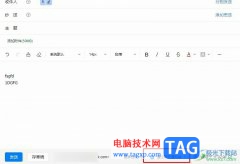
很多小伙伴在使用钉钉进行邮件收发时经常会遇到各种各样的问题,大部分问题都可以直接使用钉钉中的功能进行解决,例如当有的小伙伴在邮件发出之后可能会迟迟得不到回复,这可能是对方...
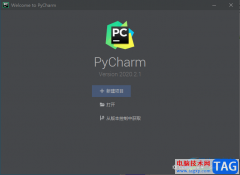
jetbrainspycharm是一款开发工具,是可以进行调试环境和提高开发效率的编辑器,一般我们刚开始下载这款软件的时候,通常都是以英文的语言显示出来的,那么针对英文语言不好的小伙伴们来说...
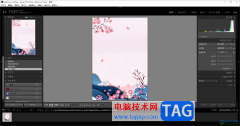
lightroom是一些专业摄影师常常使用的一款图像处理工具,在该处理工具页面中,使用到的功能是非常齐全的,通过该软件可以将一张平凡的图片调整成非常高级的图片,当你在进行图片的编辑操...

在使用ps2021的过程中,我们经常会需要将泛黄的纸张变白,那么究竟是怎么将泛黄的纸张变白的呢?接下来小编就将ps2021将泛黄的纸张变白方法分享如下哦。...
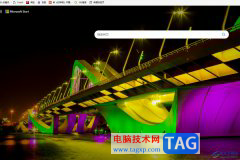
edge浏览器现在是大部分用户常用的一款浏览器软件,它可以让用户体验到流畅、安全的上网服务,因此edge浏览器软件吸引了大量的用户前来下载使用,当用户在edge浏览器软件中想玩小游戏打发...
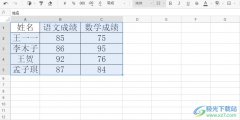
石墨文档是一款轻便、简洁的在线协作文档工具,它支持多人同时对文档编辑和评论,让用户可以与团队轻松完成协作撰稿或是方案谈论等工作,所以石墨文档软件深受用户的喜爱,当用户在使...

剪映电脑版如何给视频添加转场特效呢?下面是小编介绍的剪映视频特效处理方法,有需要的小伙伴一起来下文看看吧,希望可以帮助到大家!...

ev录屏软件提供给用户直播和录制视频的功能,想要直播教学的话,是可以通过ev录屏软件来操作的,最近有小伙伴表示当录制好了的视频文件怎么发送到qq中,其实在ev录屏软件中,并没有直接...
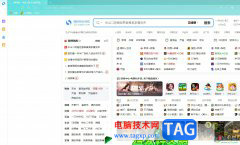
搜狗浏览器是很受用户欢迎的网页浏览软件之一,这是因为搜狗浏览器软件中的上网速度是很快速的,而且还支持自动网络收藏夹、独立播放网页视频或是flash游戏提取等多项特色功能,为用户...
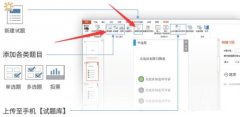
在雨课堂中怎么制作试题呢?最近有很多朋友表示还不太清楚,那么接下来小编就为大家带来了雨课堂制作试题的方法哦,还不太清楚的朋友赶快来学习一下吧。...

如何安装MathType公式编辑器呢?其实很简单,下面小编今天就和大家一起分享关于MathType公式编辑器的安装教程,还不会的朋友可以来看看这篇文章哦,希望通过本篇教程的学习,可以帮助到大家...
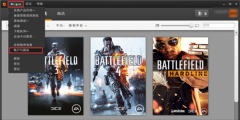
一些网友表示自己入手Origin橘子平台还不会激活游戏KEY,而本节就介绍了Origin橘子平台激活游戏KEY的操作流程,还不了解的朋友就跟着小编学习一下吧,希望对你们有所帮助。...
很多小伙伴之所以会选择使用360极速浏览器,就是因为这款浏览器能够带给我们高速的上网体验,还能够在浏览器中使用各种工具来对网页进行操作。有的小伙伴在看到重要或是有趣的网页时经...
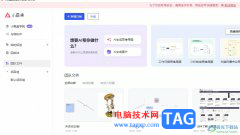
小画桌是一款轻量级的在线实时多人协作白板工具,让用户可以应用在头脑风暴、远程会议、在线授课等场景中,能够有效提升用户与团队之间的沟通效率,因此小画桌软件吸引了不少用户前来...

现在电脑越来越普及,不仅仅在日常办公中需要用到电脑,日常学习中也需要用到电脑,那么今天小编带来的告诉你笔记本电脑性价比排行的介绍,想要了解的朋友就一起来看看下面的这篇文章....